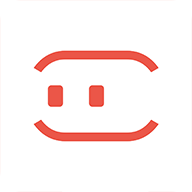怎么样用u盘装win7在VM上
时间:2023-07-02 21:09:53
怎么样用u盘装win7在VM上呢?在VM上进行u盘装w7让你工作无缝、直观、更具关联性。但是有很多的网友并不知道怎么样用u盘装win7在VM上,你一定想知道吧!那就让小编告诉你怎么样用u盘装win7在VM上,接下来我们一起来探讨u盘装w7详细图解。
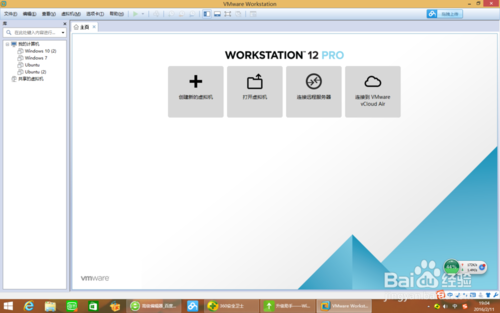
怎么样用u盘装win7在VM上图1
电脑重装系统教程步骤:
打开虚拟机,选择创建新的虚拟机。
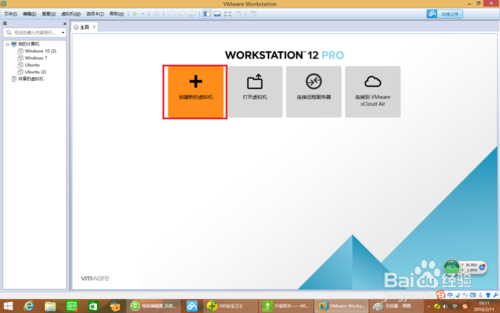
怎么样用u盘装win7在VM上图2
选择典型,点击下一步。
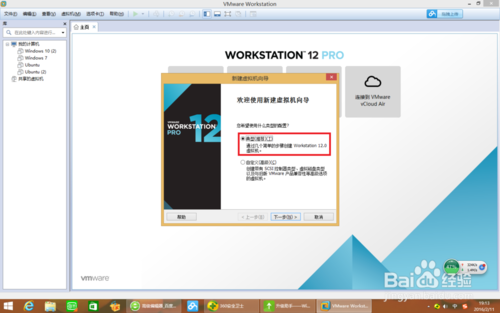
怎么样用u盘装win7在VM上图3
选择稍后安装操作系统。
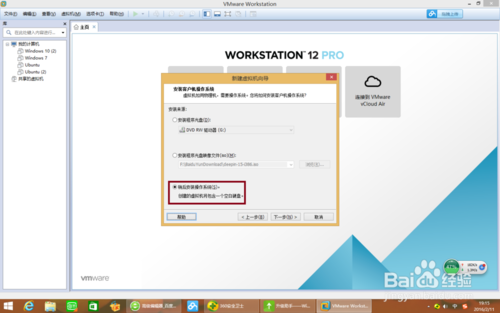
怎么样用u盘装win7在VM上图4
选择windows7。
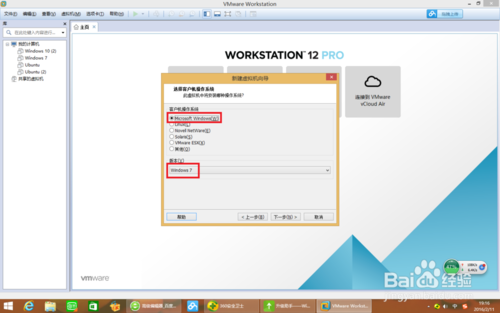
怎么样用u盘装win7在VM上图5
这个直接下一步。
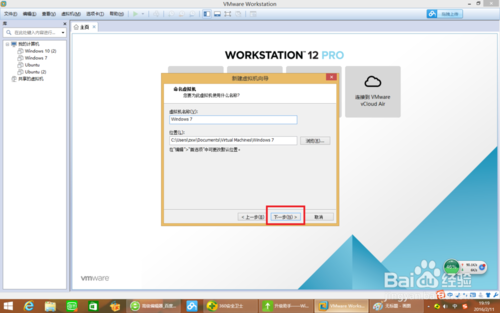
怎么样用u盘装win7在VM上图6
直接点击下一步。
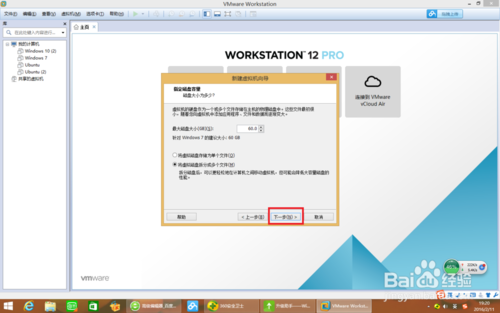
怎么样用u盘装win7在VM上图7
直接点击完成。
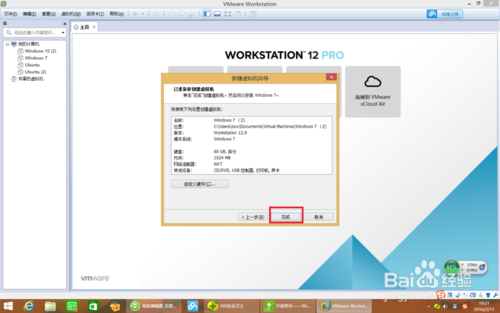
怎么样用u盘装win7在VM上图8
点击编辑虚拟机设置。

怎么样用u盘装win7在VM上图9
点击添加。
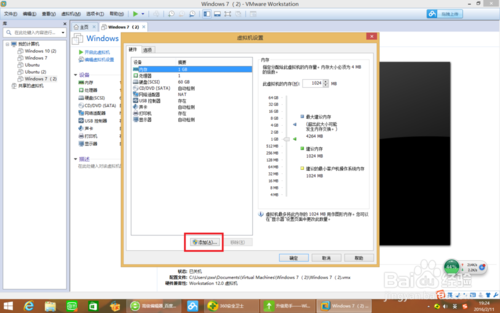
怎么样用u盘装win7在VM上图10
添加一个硬盘
11这里直接下一步。
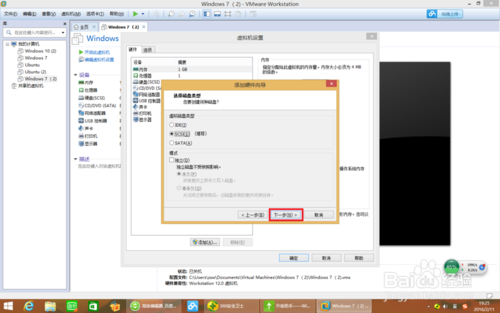
怎么样用u盘装win7在VM上图11
点击使用物理硬盘。
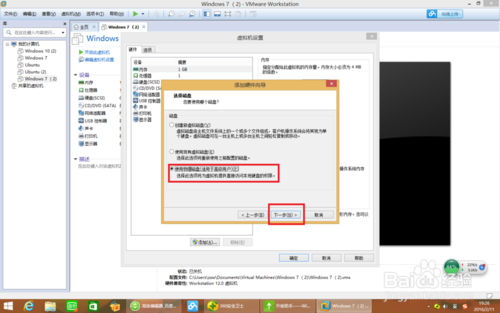
怎么样用u盘装win7在VM上图12
点击“PhysicalDrive1’如果没有Drive1的话,重启一下虚拟机软件就好了,我的就是这样。
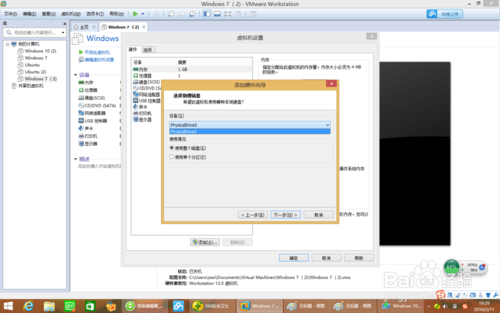
怎么样用u盘装win7在VM上图13
重启之后就会出现‘PhysicalDrive1’了。‘PhysicalDrive1’就是你的U盘,如果怎么重启都不出现Drive1那很可能你的U盘坏了。
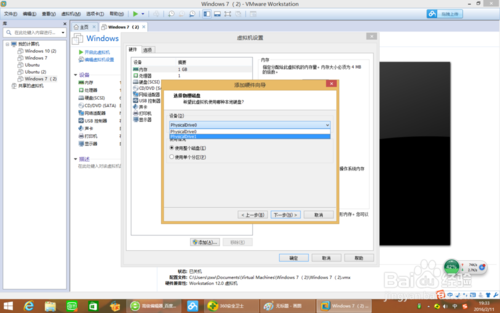
怎么样用u盘装win7在VM上图14
点击完成。
16右击windows7
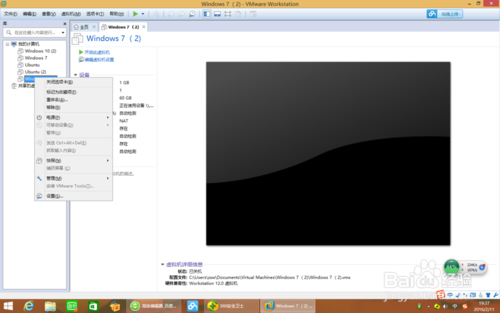
怎么样用u盘装win7在VM上图15
选择电源——打开电源时进入固件。
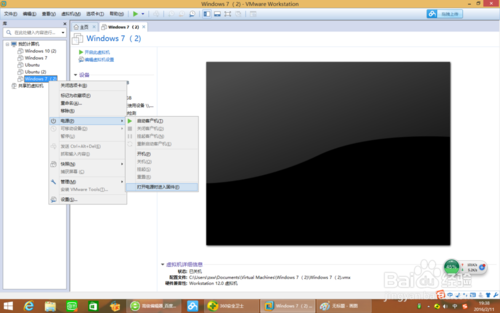
怎么样用u盘装win7在VM上图16
用键盘方向键移动到Boot。
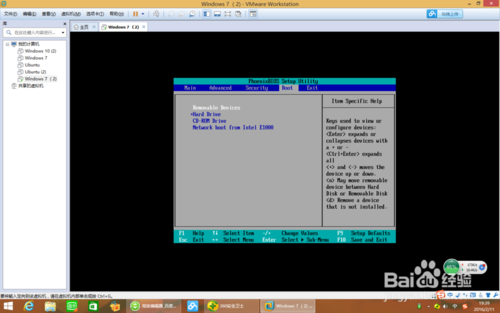
怎么样用u盘装win7在VM上图17
移到Hard Drive,并展开(按回车)。
20把VMware Virtual SCSI Hard Drive(0:1)用+号移到最前面。
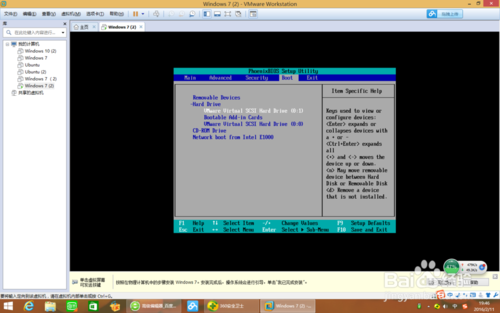
怎么样用u盘装win7在VM上图18
再把Hard Drive移到最前面。
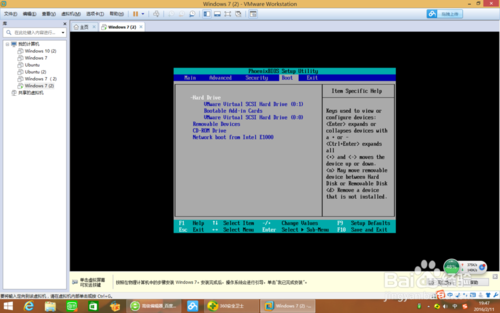
怎么样用u盘装win7在VM上图19
摁F10保存并退出。
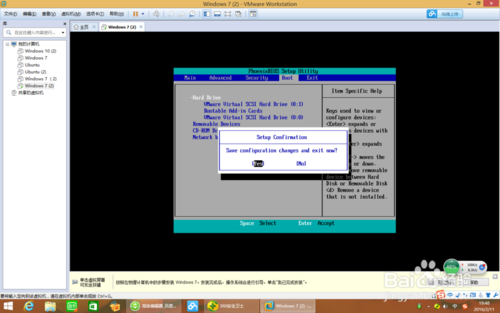
怎么样用u盘装win7在VM上图20
重启后,选择运行win2003PE。
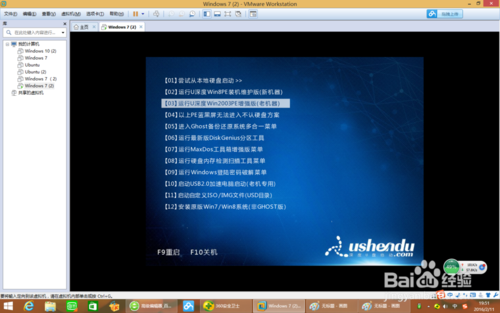
怎么样用u盘装win7在VM上图21
加载完成后,选择DG分区工具。

怎么样用u盘装win7在VM上图22
接下来不要选中你的U盘,要选中虚拟机的硬盘。最简单的方法是看哪个容量大。
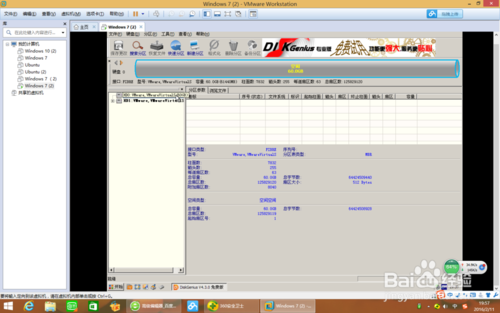
怎么样用u盘装win7在VM上图23
点击快速分区。
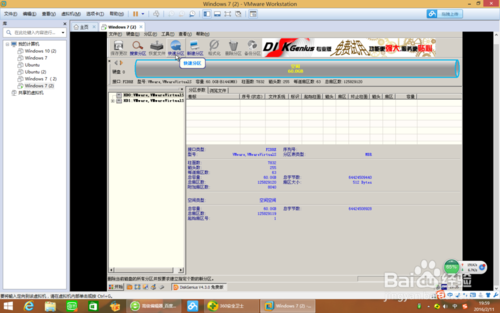
怎么样用u盘装win7在VM上图24
在弹出的页面点击确定。
退出分区工具。双击U深度PE装机工具,点击卷标系统的地方,之后点击确定。
之后就静静等待ghost结束吧。心急吃不了热豆腐。ghost完成后会自动重启。
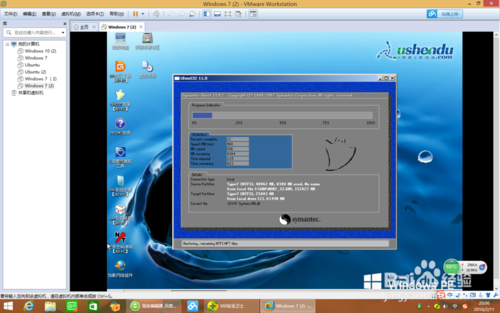
怎么样用u盘装win7在VM上图25
重启后等待win7系统自动安装,不用管它。
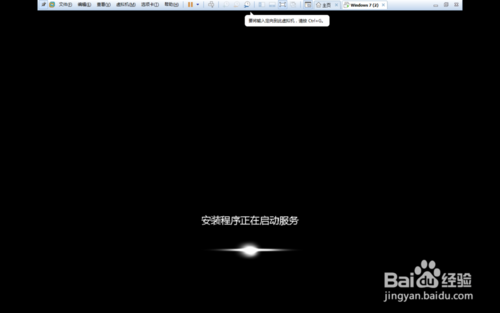
怎么样用u盘装win7在VM上图26
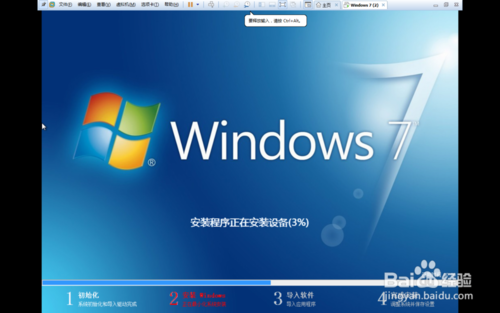
怎么样用u盘装win7在VM上图27
重启后关闭win7虚拟机电源。
点击编辑虚拟机设置。
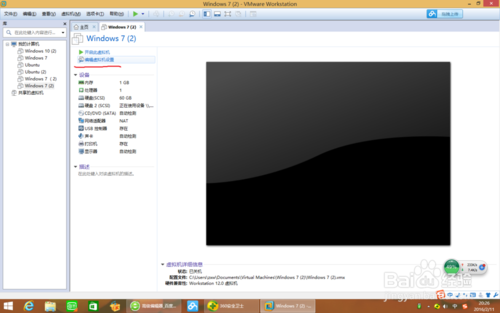
怎么样用u盘装win7在VM上图28
移除新硬盘(SCSI)。
这样就能拔下U盘还能打开win7系统了。
如上就是相关怎么样用u盘装win7在VM上的全部内容了,就是这样的简单实用的操作步骤就完成了u盘装w7系统的全部过程了,VMware提供专业技术人员每天所依赖的创新功能。 它支持 Windows 8.1、平板电脑传感器和即将过期的虚拟机,是一款完美的工具。希望你们能够喜欢小编的教程!

最近不少三星用户反映说 三星笔记本没有U盘启动项 ,该怎么办?三星没u盘启动项要怎么操作呢?其实是bios默认选择了快速bios设置才导致三星笔记本没有U盘启动项,我们只要把快速bios设置
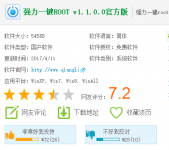
现在使用手机的用户是越来越多,有的用户想要使用更全面的手机,就想要使用root,而网上获取手机root权限的工具不胜枚举,经常因为各种原因想要得到手机的root权限,那么今天小编就给

有不少朋友在无意中打开了夸克浏览器智能无图的模式,现在想要给取消掉,该怎么操作呢?下面小编就将夸克浏览器取消智能无图的方法分享如下,有需要的朋友可以来看看哦。
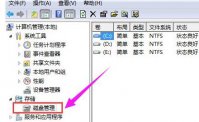
有用户想对win11电脑的硬盘进行分区,但是不知道分区硬盘要怎么操作,首先我们打开我的电脑选项,点击磁盘管理,右键点击想要分区的磁盘,接着点击压缩卷输入想要压缩的空间,再点

大家在平时没事都会打开美妙的音乐体验放松心情,那么在华为智慧屏怎样开启熄屏播放音乐?下面是小编介绍华为智慧屏熄屏播放音乐打开方法,有需要的小伙伴一起来下文看看吧,希望可以帮助到大家!
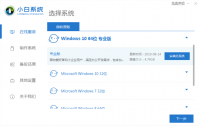
小马一键重装系统软件是一款可以帮助电脑新手用户在线重装系统的工具,操作比较简单。不过有网友在使用中遇到问题,那就是小马一键重装系统后开不起机怎么办?下面教下大家重装后

RedGiant VFX Suite(红巨人视觉合成插件)是一款非常好用的视觉合成插件,这款软件可在AE中直接访问,并且都配备了GPU加速引擎,使用户可以轻松自动化复杂动画。 功能介绍 1、粒子效应 Tra

黑洞与农场下载,黑洞与农场是一款玩法魔性的吞噬类多人竞技休闲益智手游。在黑洞与农场游戏中玩家需要在前期猥琐发育吃一些小型农作物,这做的一切都是为了后期能够吃天吞地打下基础,只要前期发育饱满,到了后期体积膨胀到一定程度其他玩家也不在你的话下,都可以直接

为您提供Internet Explorer 8(IE8) 简体中文版 for WinXP安卓版,手机版下载,Internet Explorer 8(IE8) 简体中文版 for WinXPapk免费下载安装到手机.同时支持便捷的电脑端一键安装功能!

降魔录是一款东方玄幻RPG手游。降魔录手游具有多种角色和多重副本,游戏体验多样化,还有华丽炫酷的动作特效,让玩家尽享杀敌快感! 游戏介绍 降魔录是一款仙侠题材的动作手游。降

二师兄的追求下载,二师兄的追求是一款非常经典的益智休闲类手机游戏,你将要在二师兄的追求游戏中帮助八戒来找到嫦娥。感兴趣的小伙伴们快来下载二师兄的追求游戏试试吧!
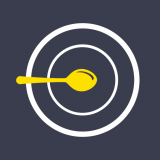
每日饮食计划app是一款轻松制作饮食计划的手机工具软件,每日饮食计划app提供专业精准的食物摄入卡路里消耗数据,通过每日饮食计划软件随时掌握自己的体重变化。 软件介绍 每日饮食